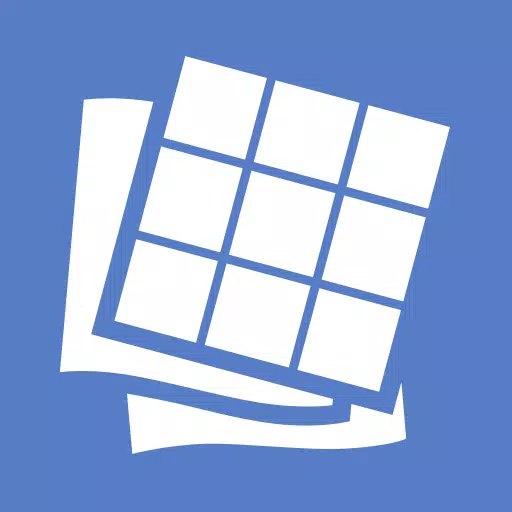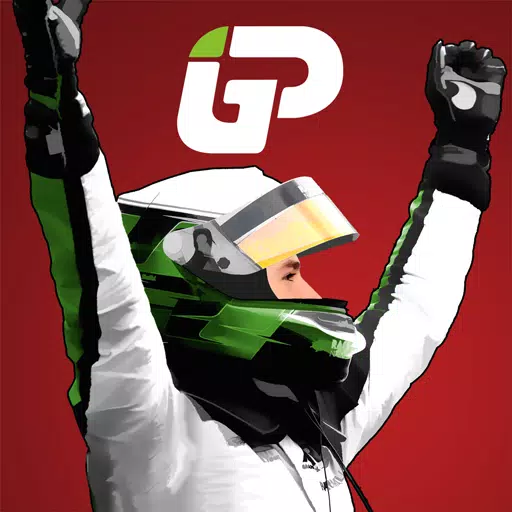W tym przewodniku szczegółowo opisano, jak zainstalować i używać EmuDeck do grania w gry Sega Game Gear na swoim Steam Deck, maksymalizując wydajność dzięki Decky Loader i Power Tools.
Zanim zaczniesz: niezbędne przygotowania
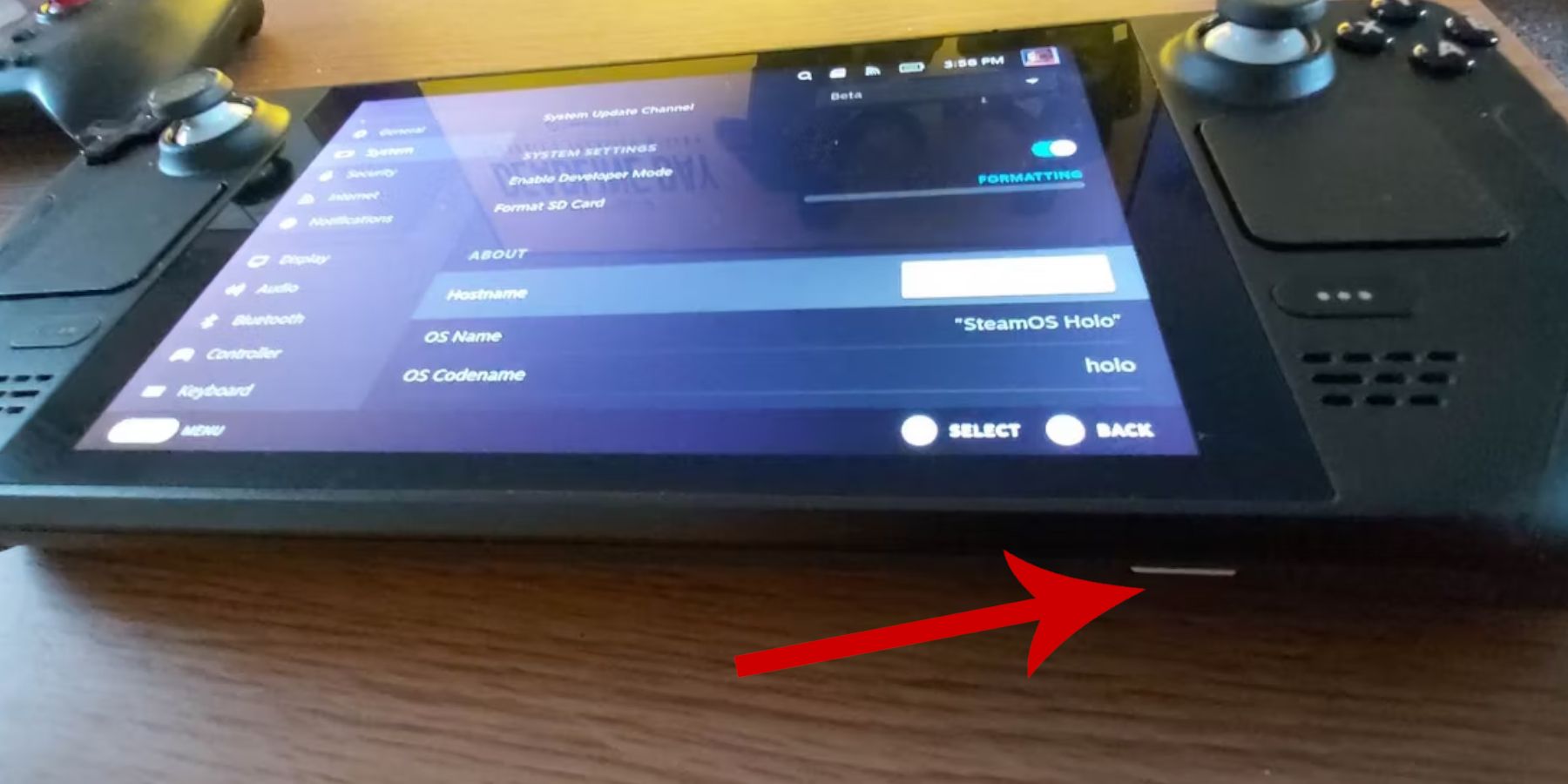 Przed instalacją EmuDeck upewnij się, że wykonałeś następujące kroki:
Przed instalacją EmuDeck upewnij się, że wykonałeś następujące kroki:
-
Włącz tryb programisty: Przejdź do Steam > System > Ustawienia systemu > Włącz tryb programisty. Następnie w menu Deweloper włącz zdalne debugowanie CEF. Uruchom ponownie swój Steam Deck.
-
Niezbędny sprzęt: Karta microSD A2 (lub zewnętrzny dysk twardy podłączony przez stację dokującą) ma kluczowe znaczenie do przechowywania pamięci ROM i emulatorów, zwalniając wewnętrzny dysk SSD. Klawiatura i mysz są zdecydowanie zalecane w celu łatwiejszego zarządzania plikami. Pamiętaj, aby legalnie pozyskać ROMy Game Gear.
Instalowanie EmuDecka
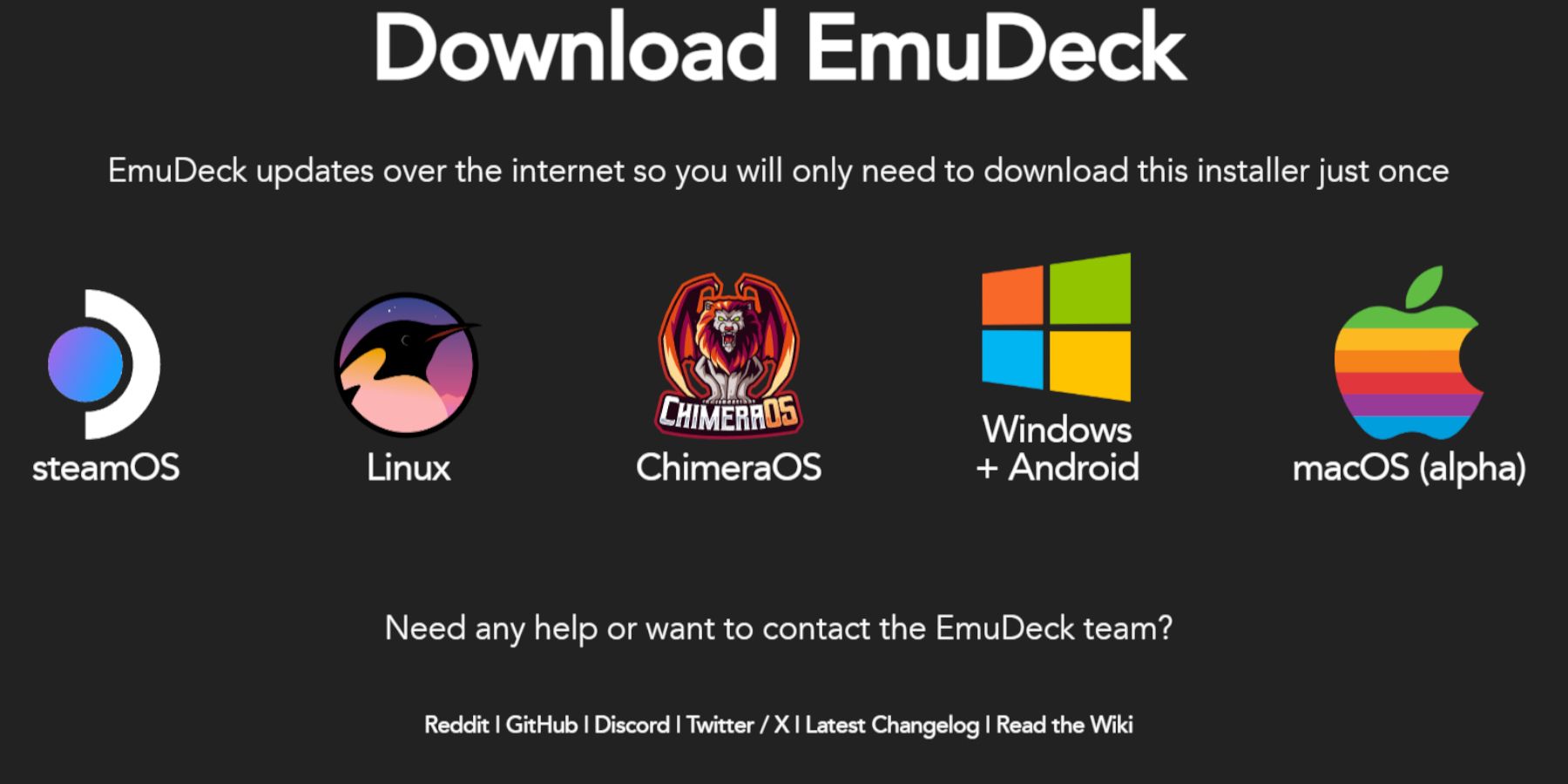 Wykonaj poniższe kroki, aby zainstalować EmuDeck:
Wykonaj poniższe kroki, aby zainstalować EmuDeck:
- Przełącz na tryb pulpitu (przycisk Steam > Zasilanie > Przełącz na pulpit).
- Pobierz EmuDeck z jego oficjalnej strony internetowej. Wybierz wersję SteamOS i wybierz „Instalacja niestandardowa”.
- Wybierz kartę microSD (podstawową) jako miejsce instalacji.
- Wybierz żądane emulatory (zalecane są RetroArch, Emulation Station, Steam ROM Manager).
- Włącz „Automatyczny zapis”.
- Zakończ instalację.
Szybkie ustawienia EmuDeck
Otwórz EmuDeck i przejdź do Szybkich ustawień:
- Upewnij się, że funkcja „Autozapis” jest włączona.
- Włącz opcję „Dopasowanie układu kontrolera”.
- Ustaw „Sega Classic AR” na 4:3.
- Włącz „Komputery LCD”.
Przenoszenie ROMów i korzystanie z Menedżera ROM Steam
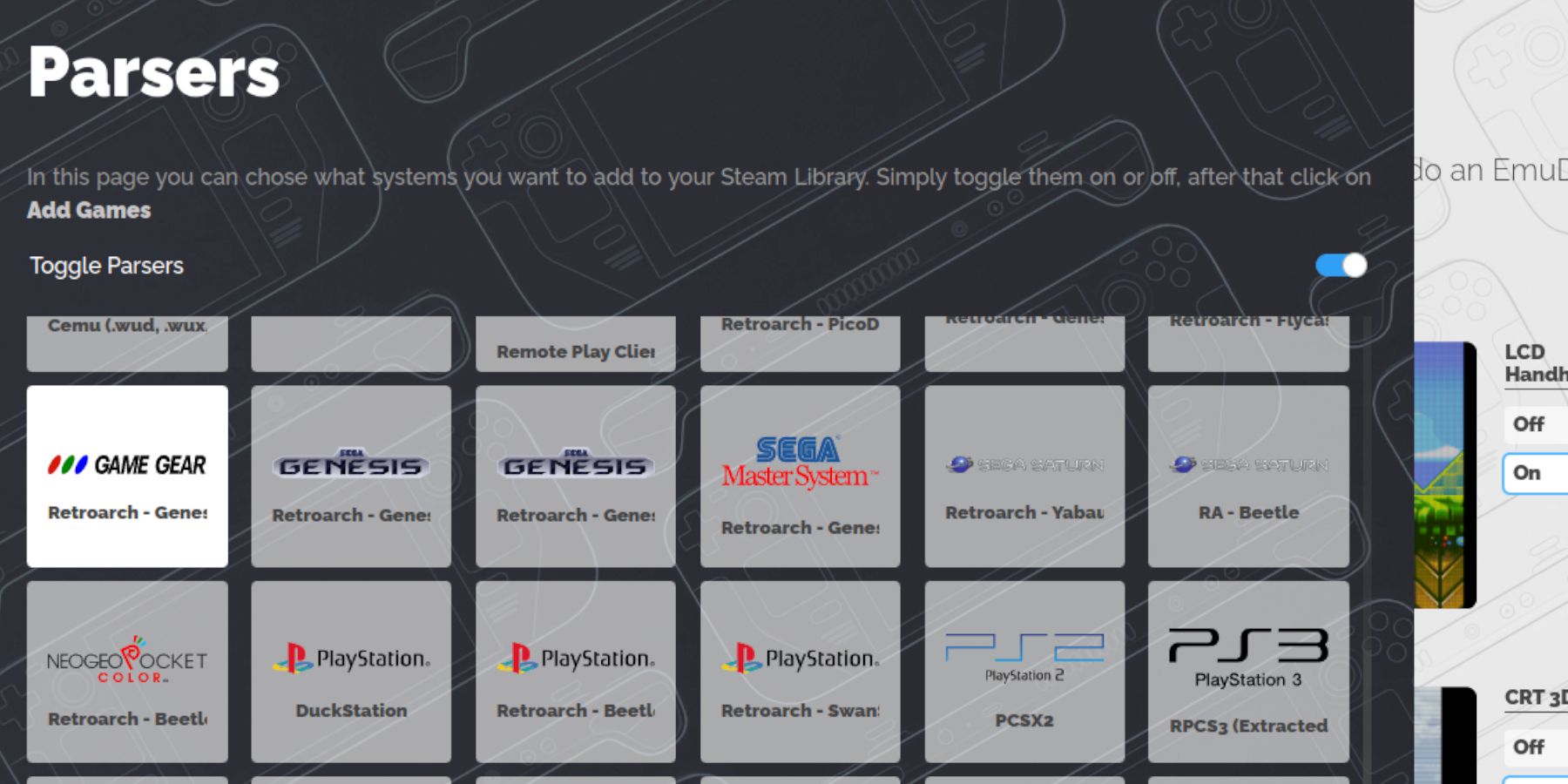 Przenieś swoje ROMy Game Gear:
Przenieś swoje ROMy Game Gear:
- W trybie pulpitu użyj Menedżera plików Dolphin, aby przejść do
Primary>Emulation>ROMS>gamegear. - Przenieś swoje ROMy do tego folderu.
Użyj Menedżera ROM Steam, aby zintegrować swoje gry ze Steam:
- Otwórz EmuDeck i wybierz Menedżera ROM Steam.
- Zamknij klienta Steam, gdy zostaniesz o to poproszony.
- Postępuj zgodnie z instrukcjami wyświetlanymi na ekranie, wybierając Game Gear jako system i dodając swoje gry.
- Sprawdź grafikę i zapisz na Steamie.
Naprawianie brakujących dzieł sztuki
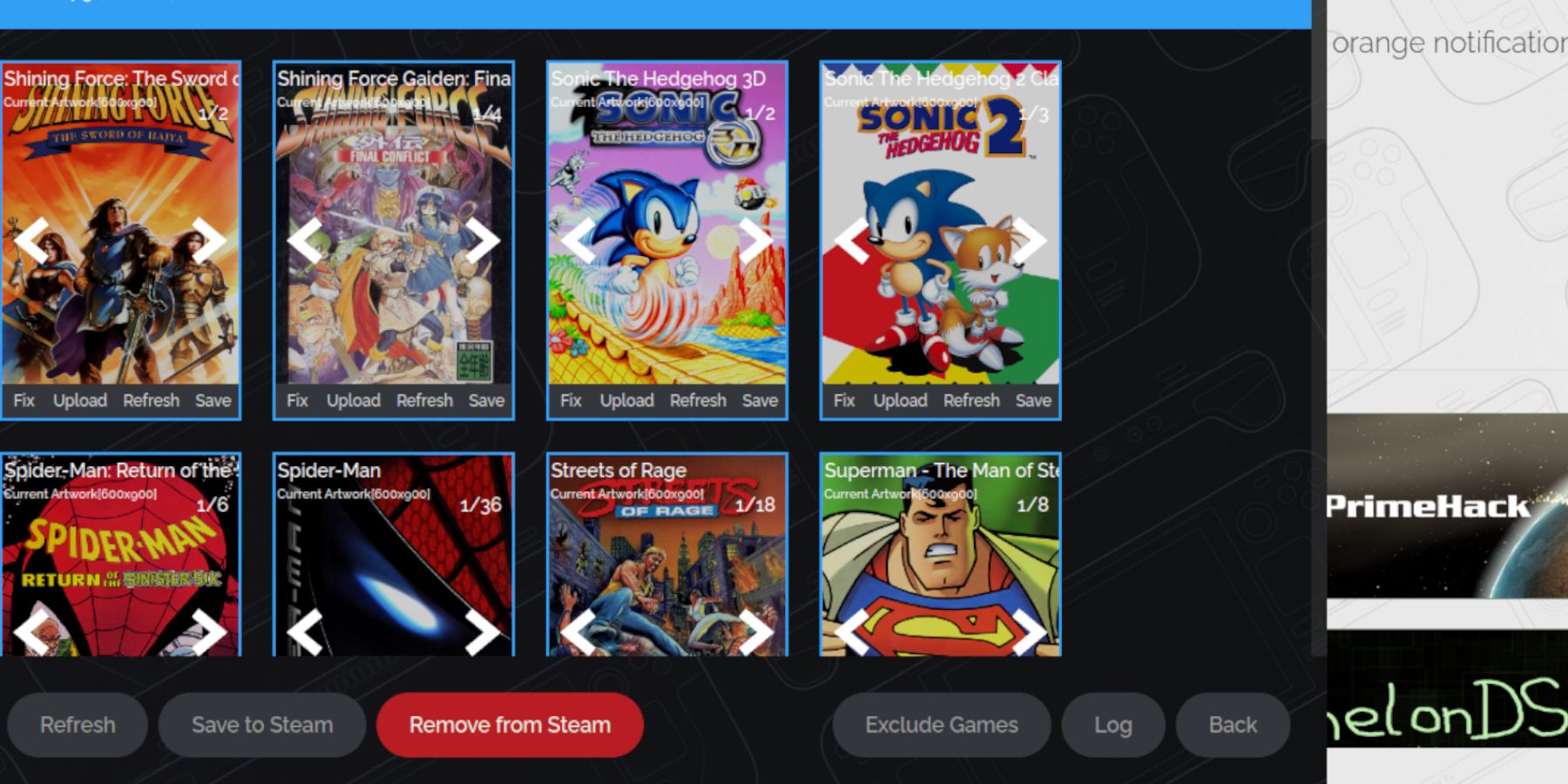 Jeśli brakuje grafiki lub jest ona nieprawidłowa:
Jeśli brakuje grafiki lub jest ona nieprawidłowa:
- Użyj funkcji „Napraw” w Menedżerze ROM Steam, wyszukując według tytułu gry.
- Usuń wszystkie cyfry poprzedzające tytuł gry z nazwy pliku ROM, ponieważ może to zakłócać wykrywanie grafiki.
- Ręcznie prześlij brakujące grafiki w trybie pulpitu, zapisując obrazy w folderze Obrazy, a następnie korzystając z funkcji „Prześlij” w Menedżerze ROM Steam.
Granie w swoje gry
- Przełącz na tryb gry.
- Uzyskaj dostęp do swoich gier Game Gear poprzez Bibliotekę Steam > Kolekcje.
- Wybierz grę i zagraj.
Popraw wydajność: W menu szybkiego dostępu (QAM) przejdź do opcji Wydajność, włącz opcję „Użyj profilu na grę” i zwiększ limit klatek do 60 klatek na sekundę.
Instalowanie ładowarki pokładowej i elektronarzędzi
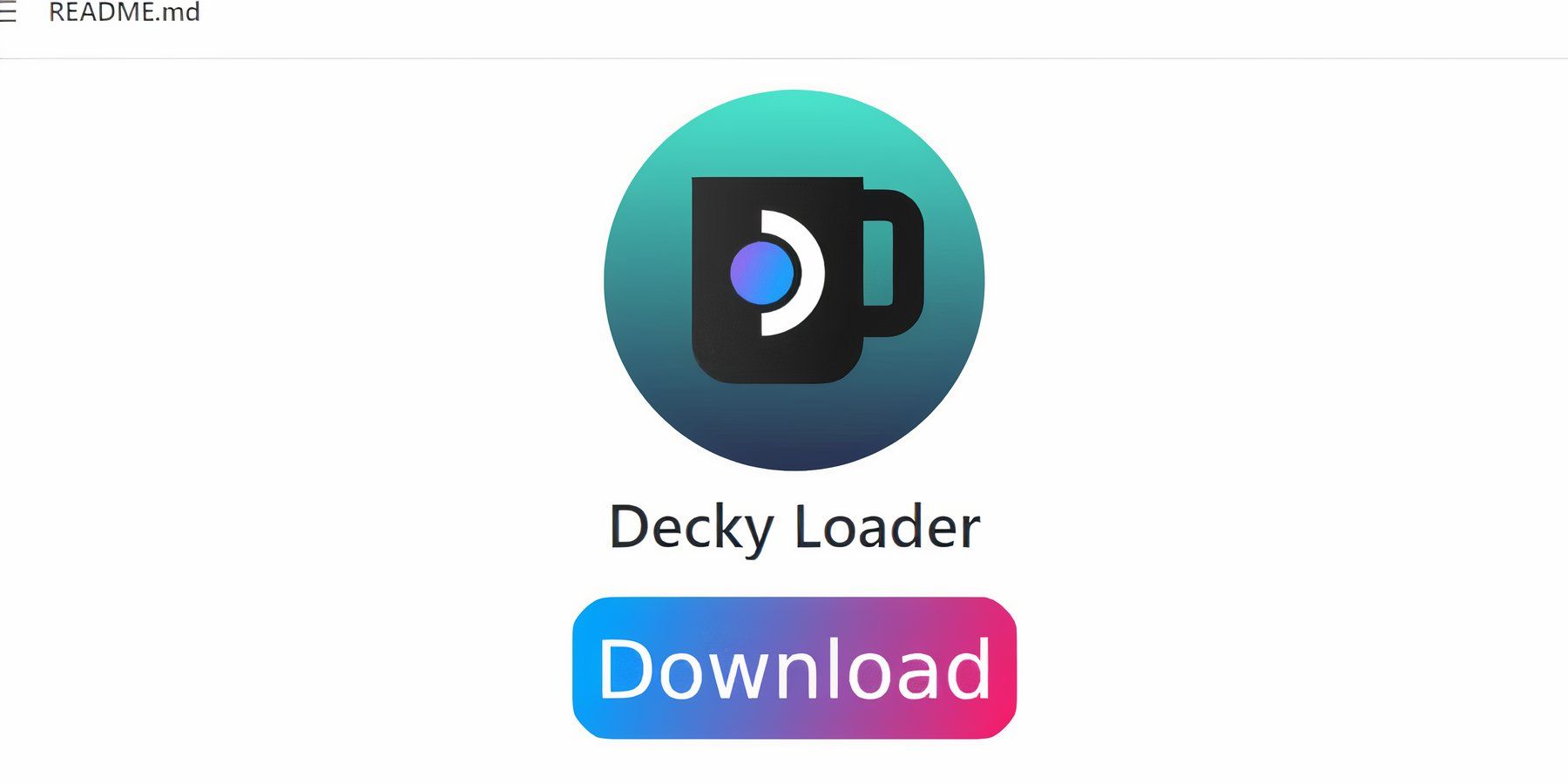 Aby zwiększyć wydajność, zainstaluj Decky Loader:
Aby zwiększyć wydajność, zainstaluj Decky Loader:
- Przełącz na tryb pulpitu.
- Pobierz Decky Loader ze strony GitHub i wykonaj zalecaną instalację.
- Uruchom ponownie swój pokład Steam.
Zainstaluj wtyczkę Power Tools poprzez sklep Decky Loader. Skonfiguruj Power Tools (przez QAM), wyłączając SMT, ustawiając wątki na 4, włączając ręczną kontrolę zegara GPU (ustawiając częstotliwość na 1200) i włączając opcję Według profilu gry.
Naprawianie modułu ładującego Decky po aktualizacji Steam Deck
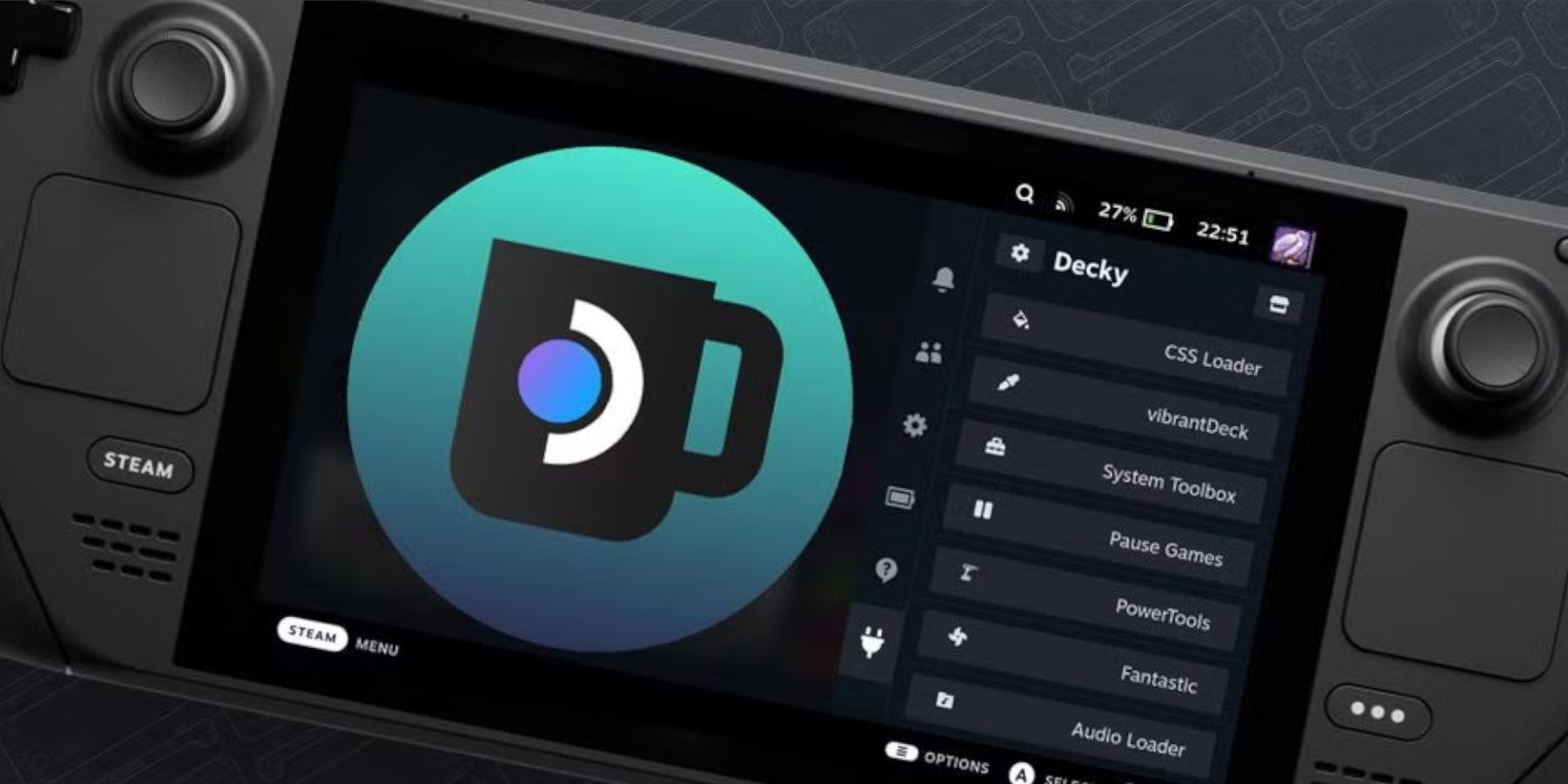 Jeśli aktualizacja Steam Deck usuwa Decky Loader, zainstaluj go ponownie z GitHub, używając opcji „Wykonaj” (a nie „Otwórz”), aby zachować swoje ustawienia. Będziesz potrzebować hasła sudo.
Jeśli aktualizacja Steam Deck usuwa Decky Loader, zainstaluj go ponownie z GitHub, używając opcji „Wykonaj” (a nie „Otwórz”), aby zachować swoje ustawienia. Będziesz potrzebować hasła sudo.
 Ciesz się grami Game Gear na swoim Steamie!
Ciesz się grami Game Gear na swoim Steamie!